什麼是惡意軟體 HackTool:Win32/Keygen?如何去除?

您是否掃描過您的設備並發現它感染了 HackTool:Win32/Keygen?在您使用破解或金鑰產生器啟動進階軟體後,Windows Defender 可能會自動警告您有關此惡意軟體的存在。
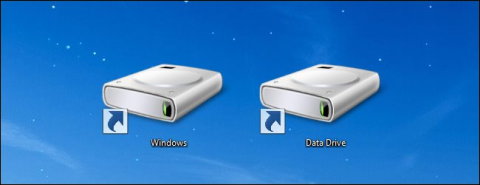
您想知道您的哪塊硬碟的速度最快以及它是否真的像製造商承諾的那麼快?無論是 PC 還是伺服器,免費的 Diskspd 實用程式都可以對您的硬碟進行壓力測試和基準測試。
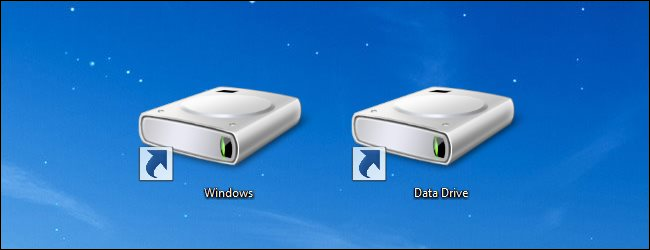
筆記:
壓力測試是測試可靠性的一種方法。
以前,用戶經常使用微軟的舊實用程式SQLIO來進行壓力測試。然而,目前微軟僅提供Diskspd實用程式來取代SQLIO。
1. 為什麼要使用Diskspd?
Diskspd 會告訴您硬碟可以處理的最大容量,或者您應該在電腦上玩遊戲等目的時使用的硬碟的最快點。
可以參考下面的例子,假設伺服器上有3個碟:F盤、G盤、C盤。如果F盤有MDF,G盤有LDF,作業系統在該盤上,我們可以判斷是哪一個盤設定有效。
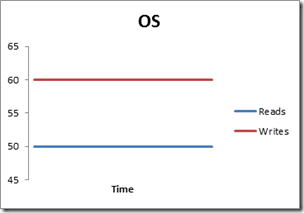
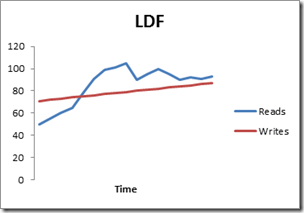
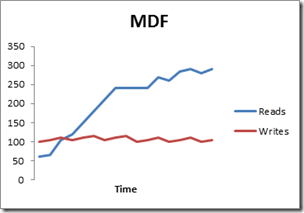
如果我們使用Diskspd來分析,驅動器F將是最快的驅動器,因此我們將MDF檔案「插入」到驅動器F中。
2.下載Diskspd
Microsoft 免費提供 Diskspd 工具,您可以從Microsoft Technet下載它。此外,Diskspd 是開源的,因此您可以從GitHub下載並檢查或編輯原始程式碼。
Diskspd 適用於 Windows 版本 7、8、8.1 和 10 以及 Windows Server 2012、2012 R2 和 2016 Technical Preview 5。
下載完成後,將 .zip 檔案解壓縮到資料夾中。請注意,解壓縮的資料夾包含 3 個不同的「diskapd.exe」檔案。其中一個資料夾是「amd64fre」(適用於 64 位元 Windows),而「x86fre」資料夾適用於 32 位元 Windows。
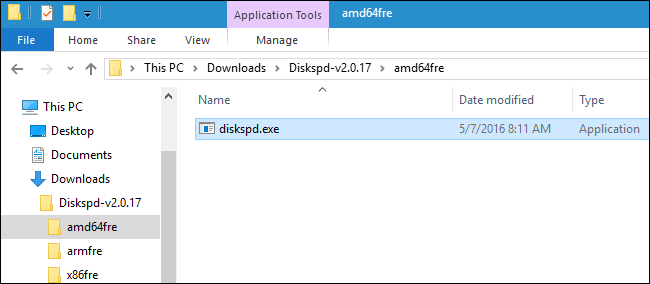
3. 如何進行壓力測試?
若要執行部分測試,您只能在啟用了管理員權限的情況下從命令提示字元呼叫 Diskspd 命令。
在 Windows 10 或 8.1 上,以滑鼠右鍵按一下左下角的「開始」按鈕,然後選擇「命令提示字元(管理員)」。
在 Windows 7 上,在「開始」功能表上找到「命令提示字元」捷徑,然後選擇「以管理員身分執行」。
首先使用 cd 切換到包含要使用的 Diskspd.exe 的目錄:
cd c:\path\to\diskspd\amd64fre
接下來執行包含要使用的選項的 Diskspd 命令。您可以在下載的 Diskspd 隨附的 30 頁 DiskSpd_Documentation.pdf 檔案中找到命令選項清單和使用資訊。
但是,如果您想快速運行該命令,這裡有一個範例:
下面的指令將區塊大小設定為16K (-b16K),在30 秒內執行測試(-d30),停用硬體和軟體(-Sh),測量延遲統計資料(-L),每個執行緒使用兩個IO請求(- o2) 和每個目標四個執行緒 (-t4),使用隨機存取而不是順序寫入 (r),執行 30% 的寫入操作和 70% 的讀取活動 (-w30)。
它將在 c:\testfile.dat 中建立一個大小為 50 MB (-c50M) 的檔案。如果您想對磁碟機 D: 進行基準測試,請找到 d:\testfile.dat
Diskspd.exe -b16K -d90 -Sh -L -o2 -t4 -r -w30 -c50M c:\testfile.dat
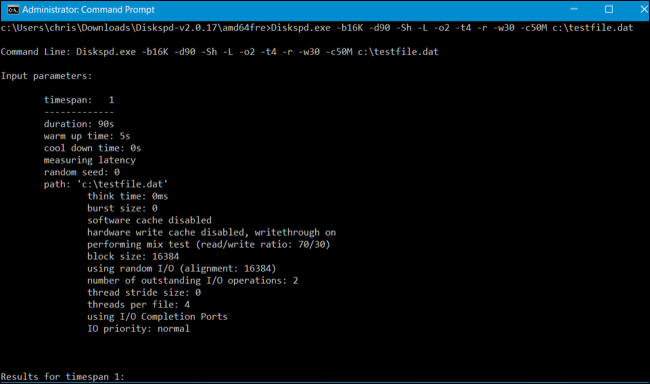
30秒後,上述命令的測試結果將顯示在命令提示字元上,您可以在那裡看到結果。
在尋找結果時,您將看到磁碟機在測試期間達到的平均 MB/s – 1 秒內執行了多少寫入操作、1 秒內執行了多少讀取操作以及總數。每秒執行一次。
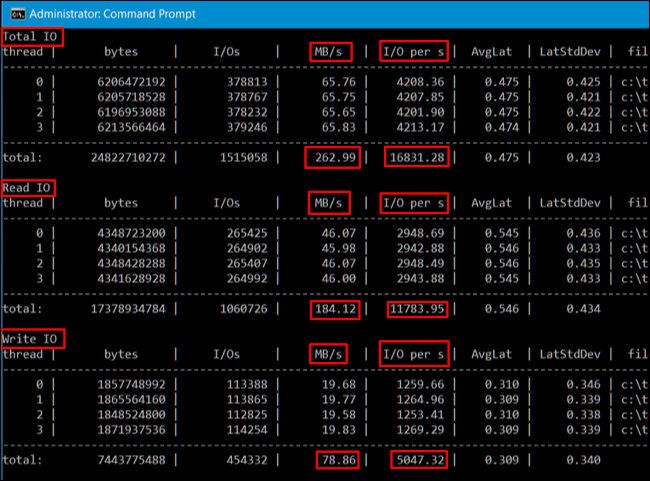
在比較多個驅動器以評估哪個驅動器對於特定操作更快的情況下,這些統計數據非常有用,而且它還可以讓您準確了解每個設備的硬碟可以處理多少個 IO。
此外,您可以將結果匯出到文字檔案中以供以後查看。例如,與上面的命令一起執行下面的命令,結果將顯示在檔案 C:\testresults.txt 中。
Diskspd.exe -b16K -d90 -Sh -L -o2 -t4 -r -w30 -c50M c:\testfile.dat > c:\testresults.txt
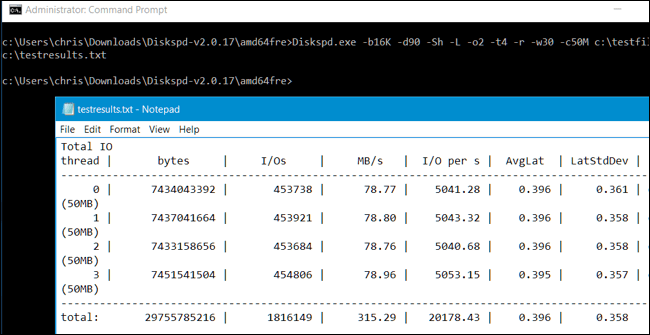
對其他驅動器執行相同操作並進行比較。
4. 自訂壓力測試指令
如果您想找出哪個硬碟對於繁重的工作負載來說速度最快,您應該建立一個最適合該工作負載的命令。例如,如果伺服器只讀取資料而不寫入,則應該執行100%讀取測試,而不執行任何寫入效能測試。在多個驅動器上執行壓力測試並比較結果,看看哪個驅動器速度更快,適合您需要執行的工作。
請注意,您可以為 Diskspd.exe 指定許多不同的命令列選項。以下是一些重要的選項:
更多的文章可以參考下面的文章:
祝你好運!
您是否掃描過您的設備並發現它感染了 HackTool:Win32/Keygen?在您使用破解或金鑰產生器啟動進階軟體後,Windows Defender 可能會自動警告您有關此惡意軟體的存在。
探索如何在Windows 10上建立和管理還原點,這是一項有效的系統保護功能,可以讓您快速還原系統至先前狀態。
您可以使用以下 15 種方法輕鬆在 Windows 10 中開啟<strong>裝置管理員</strong>,包括使用命令、捷徑和搜尋。
很多人不知道如何快速顯示桌面,只好將各個視窗一一最小化。這種方法對於用戶來說非常耗時且令人沮喪。因此,本文將向您介紹Windows中快速顯示桌面的十種超快速方法。
Windows Repair 是一款有效的 Windows 錯誤修復工具,幫助使用者修復與 Internet Explorer、Windows Update 和其他重要程式相關的錯誤。
您可以使用檔案總管選項來變更檔案和資料夾的工作方式並控制顯示。掌握如何在 Windows 10 中開啟資料夾選項的多種方法。
刪除不使用的使用者帳戶可以顯著釋放記憶體空間,並讓您的電腦運行得更流暢。了解如何刪除 Windows 10 使用者帳戶的最佳方法。
使用 bootsect 命令能夠輕鬆修復磁碟區引導程式碼錯誤,確保系統正常啟動,避免 hal.dll 錯誤及其他啟動問題。
存檔應用程式是一項功能,可以自動卸載您很少使用的應用程序,同時保留其關聯的檔案和設定。了解如何有效利用 Windows 11 中的存檔應用程式功能。
要啟用虛擬化,您必須先進入 BIOS 並從 BIOS 設定中啟用虛擬化,這將顯著提升在 BlueStacks 5 上的效能和遊戲體驗。








